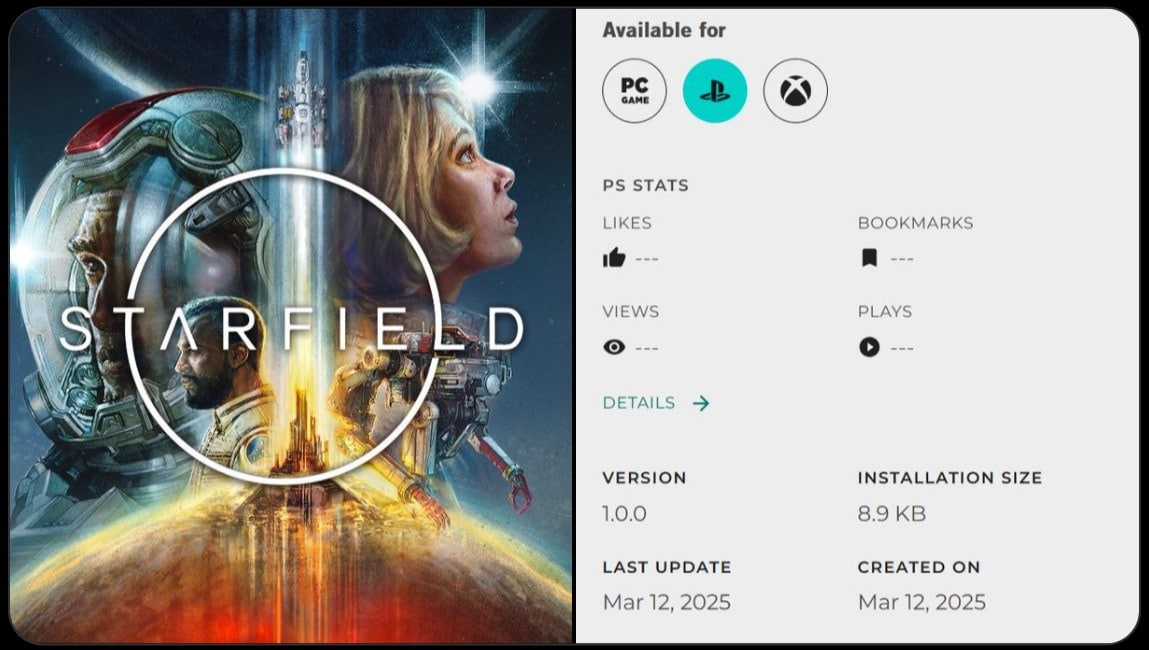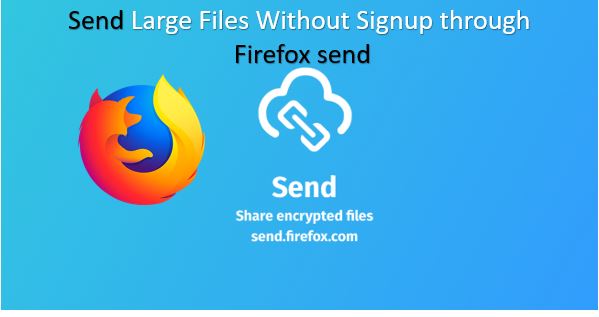現在、インターネット Web サイトのほとんどは、オープンソース CMS WordPress。これは非常にユーザーフレンドリーで、何千もの無料のテーマとプラグインデータベースを備えた簡単にインストールできるコンテンツ管理システムです。これは Linux システム向けの PHP ベースの CMS ですが、Windows サーバーにもインストールできます。このチュートリアルでは、両方を説明しますSoftaculous を使用して WordPress を Godaddy の CPanel に手動でインストールする方法。ただし、プロセスは他のホスティングでも同じです。Hostgator、Bluehostなど…
Cpanel に WordPress を手動でインストールする方法 - Godaddy
1.WordPressをダウンロードする
CPanel に WordPress を手動でインストールするには、まず公式 Web サイトから WordPress パッケージ ファイルをダウンロードする必要があります。 WordPress CMS ファイルをダウンロードします –ここをクリック。
ダウンロードしたら、次のステップに進みます。
2. WordPress パッケージをホスティングにアップロードします
ステップ1.Web ホスティングにログインし、Cpanel にアクセスします。
ステップ2。ホスティング Cpanel に正常にアクセスできるようになったら。をクリックしてくださいファイルマネージャー「ファイル」セクションに記載されています。スクリーンショットをご覧ください。
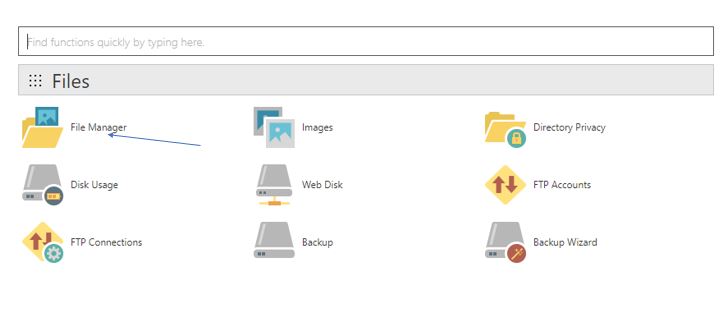
ステップ 3:を選択します。ウェブルートそしてドメインどこに行きたいですかCpanelを使用してWordPressをインストールします。ドメインを持っているようにHo2shout.com。ただし、ホスティングにドメイン登録が 1 つしかない場合は、デフォルトで次のように表示されます。ホスティングに複数のドメインが関連付けられている場合は、使用するドメインを選択する必要があります。
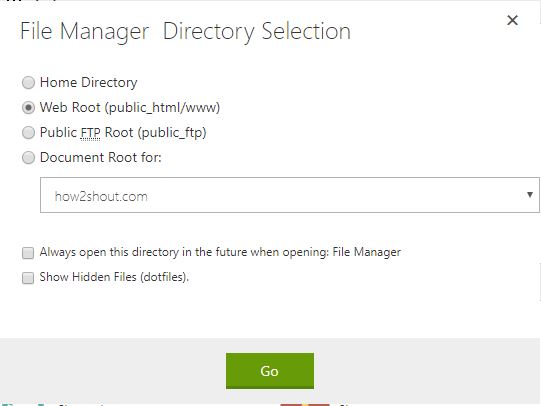
ステップ 4:次に、上でダウンロードした WordPress ファイルをアップロードします。をクリックしてくださいパブリック_htmlからの左側のパネルそして、アップロードからのオプショントップメニュー。私たちが使用しているのは、Godaddy が Cpanel をホスティングこのチュートリアルでは、これらのオプションの場所は他のホスティング サービスでは異なる場合があります。
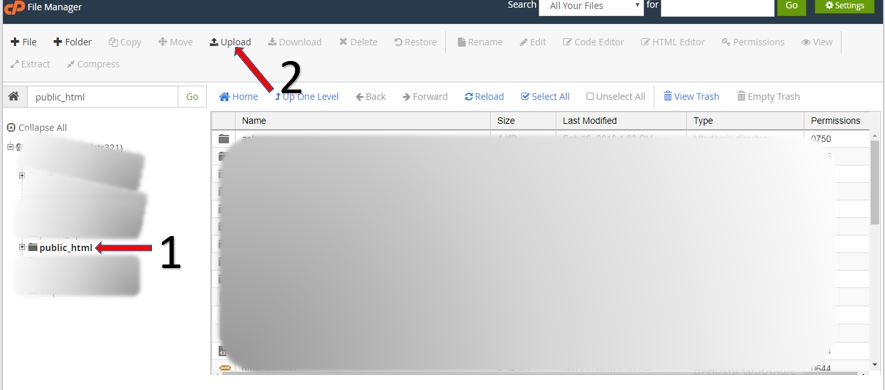
ステップ5:をクリックした後、アップロードオプション。ファイルをアップロードするために新しいウィンドウが開きます。 「アップロード」ボタンをクリックして、ジップダウンロードしたフォルダワードプレス。
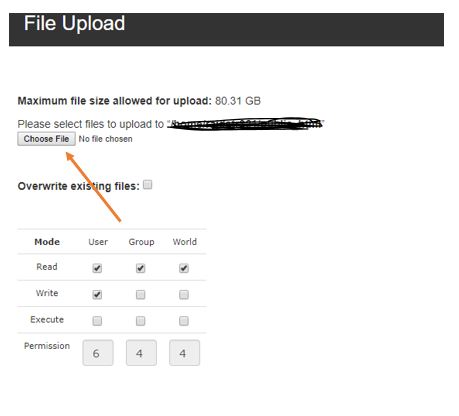
ステップ 1:WordPressフォルダーをアップロードした後。フォルダーをクリックしてから、抽出するCpanelのトップメニューにあるオプション。
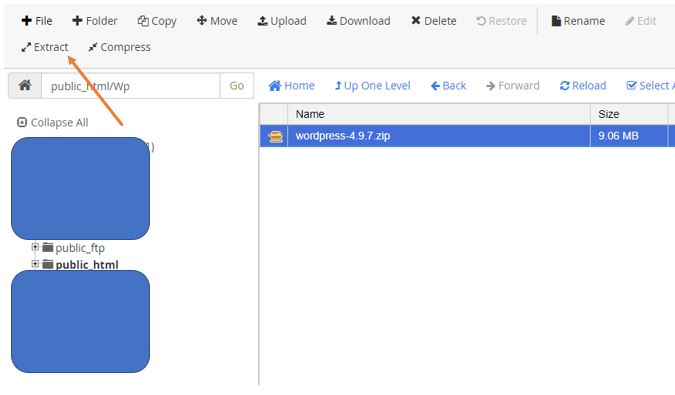
ステップ 2:をクリックしてくださいファイルを抽出するボタン。
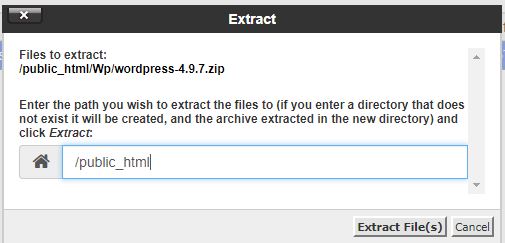
ステップ 3:という名前のフォルダーが表示されます。ワードプレス。それをクリックして開きます。
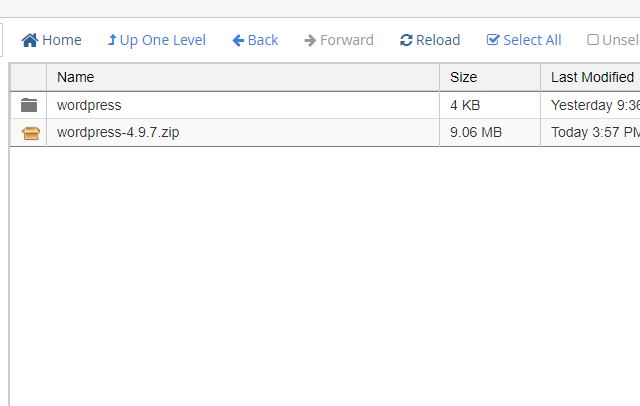
ステップ 4:このステップでは、WordPress ファイルをメイン Web ルート ディレクトリつまりパブリック_html。そのためには、まず、すべて選択WordPress フォルダーのすべてのファイルを選択して、動くCPanelのトップメニューにあるオプションです。
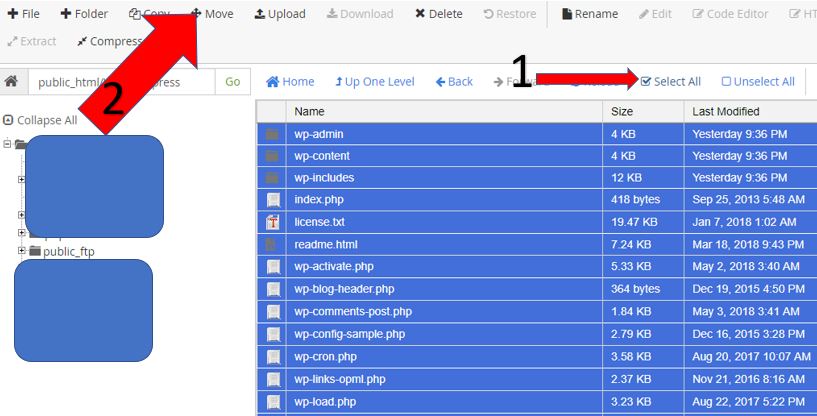
ステップ5:をクリックすると、動くオプションを選択すると、すべてのファイルを移動するためのディレクトリ構造を示すウィンドウがポップアップ表示されます。変更してください/public_html/wordpressに/public_html以下のスクリーンショットに示すように。
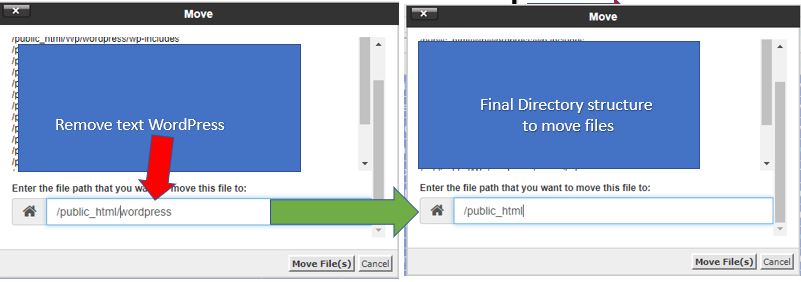
4. MySQLデータベースの作成
ステップ 1:WordPress ファイルをパブリック ディレクトリに移動したら、次に、MySQLデータベース新しい WordPress CMS のユーザーを追加します。からCパネルを選択してくださいMySQLデータベースs は「データベース」セクションに記載されています。

ステップ 2:指定された列に一意の名前を入力します。新しいデータベースをクリックして、データベースの作成ボタン。
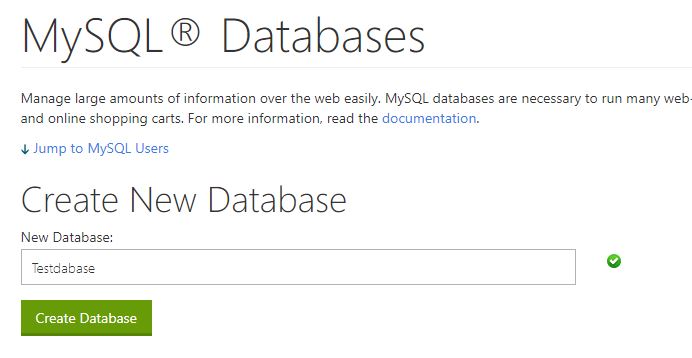
5. MySQLデータベースユーザーの作成
ステップ 1:新しいデータベースを作成した後、下にスクロールすると、作成するセクションが見つかります。新しい MySQL ユーザー。を入力してくださいユーザー名WordPress に必要なものを選択し、強いものを入力しますパスワードあなたの選択で。そして、ユーザーの作成ボタン。
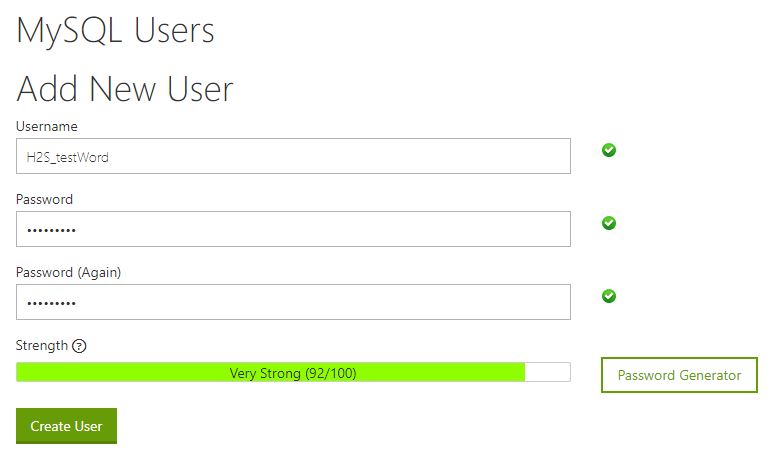
6. MySQL データベースを MySQL ユーザーに割り当てます
ステップ 1:さらに少し下にスクロールすると、データベースにユーザーを追加セクションの下のどこからユーザードロップダウン ボックスで選択します新しく作成された MySQL データベース ユーザーその間からデータベースドロップダウンボックスで新規作成を選択MySQLデータベース。そして、追加ボタン。参考までにスクリーンショットをご覧ください。

ステップ 2:「追加」ボタンをクリックするとすぐに、新しいウィンドウが開き、MySQL データベースに対する権限を MySQL ユーザーに付与するかどうかを尋ねられます。まず、確認してくださいすべての権限ボックスをクリックして、変更を加えるボタン。
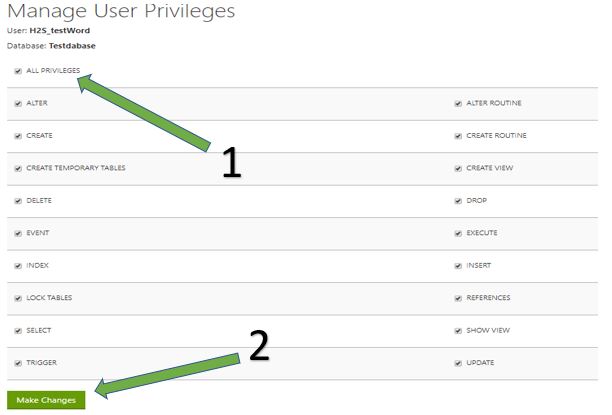
7.WordPressのセットアップ
ブラウザを開いて「https://yourdomain.com/wp-admin」と入力します。 yourdomain を実際のドメインに置き換えます。たとえば、how2shout.com 用に設定している場合、URL は https://how2shout.com/wp-admin になります。
8.WordPress言語を選択します
WordPress を動作させる言語を選択します。これはウェブサイトの言語ではなく、WordPress のバックエンドまたはダッシュボード用の言語です。
言語を選択した後、 をクリックします続くボタンをクリックしてからさあ行こうボタン。

9. WordPress データベースとユーザー名の詳細を入力します。
ここからが重要なステップです。
ステップ 1:MySQL データベースの詳細と、MySQL データベース ユーザーに割り当てたユーザー名とパスワードを入力します。データベースホストはデフォルトのままにしておきますローカルホストテーブルプレフィックスはwp_そのままです。
ステップ 2:をクリックしてください提出する。
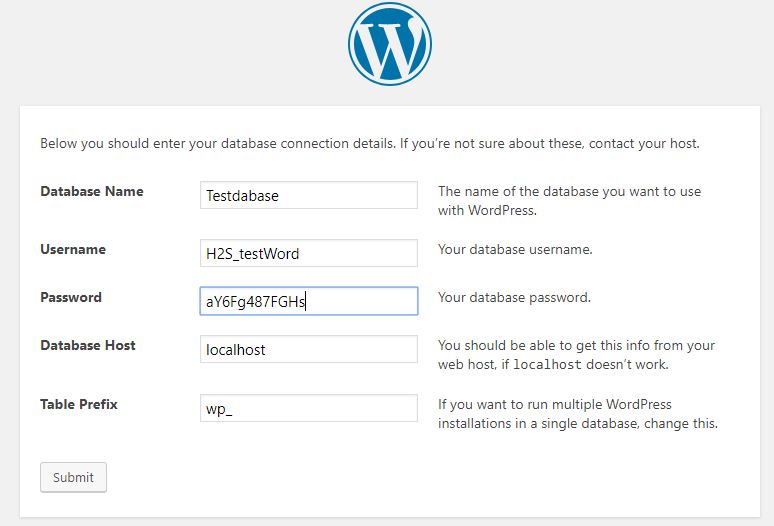
ステップ 3:上記の情報を送信した後、インストールの実行ボタン。
10. 情報を入力し、WordPress インストールプロセスを実行します。
すべてが正しく実行された場合、WordPress インストール ウィンドウが表示され、WordPress CMS の管理者ユーザーを作成するために入力する必要があるフォームが表示されます。
Web サイトのタイトル、ユーザー名、パスワード、電子メール ID を指定します。そして、 をクリックすると、WordPressをインストールするボタン。
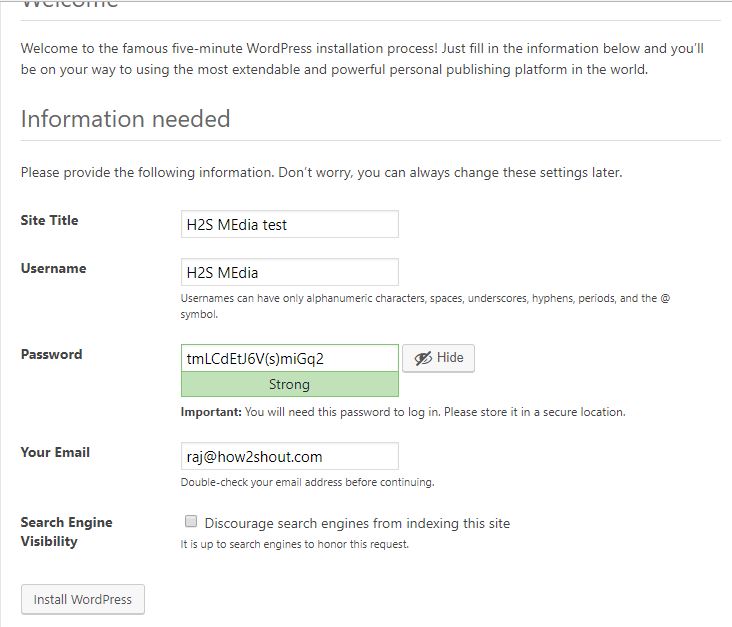
11.WordPressにログインする
ここで、ログインボタンをクリックしてWordPressに入りますユーザー名そしてパスワード上の手順で設定したものです。
最後に、WordPress CMS に基づいた Web サイトのバックエンドを作成します。
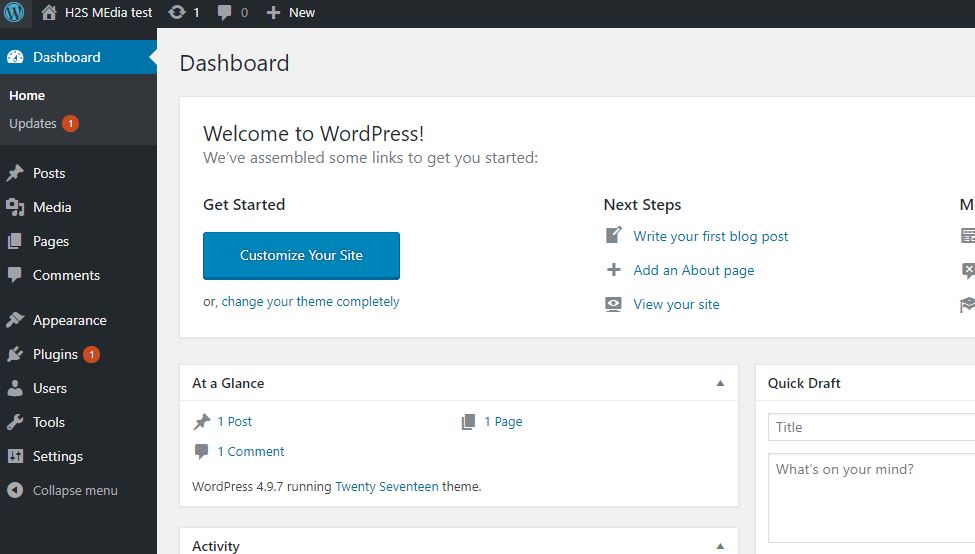
Cpanel Softaculous から WordPress をインストールする方法
上記の手順が難しく、WordPress を手動でインストールしたくない場合は、数回クリックするだけで WordPress をインストールできる別の方法があります。Godaddy だけでなく、すべてのホスティング プロバイダーの Cpanel には、WordPress の自動インストール機能があります。 Softaculous のインストール オプション。
1. ホスティングパネルを開きます
2. 「Web アプリケーション」または「トップ アプリケーションまたはスクリプト」というセクションを見つけます。
3. インストールする WordPress を選択します。
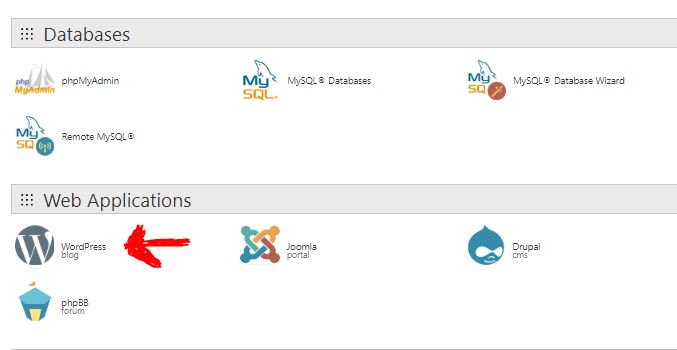
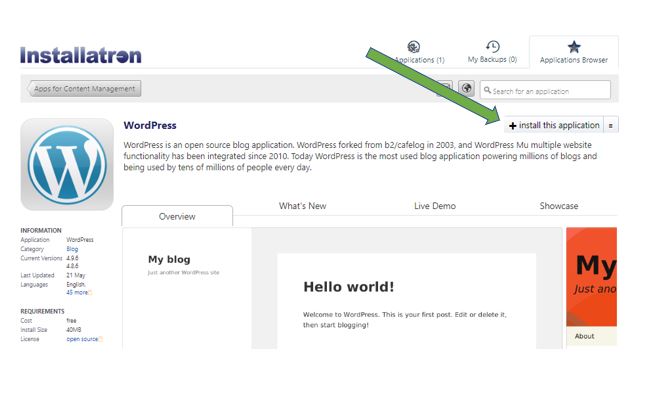
5. WordPress をインストールするドメインをドロップダウン ボックスから選択します。
ディレクトリオプションを削除してください。たとえば、ディレクトリ (オプション) の下にスクリーンショットが表示されている場合、ブログが記載されています。これを削除しない場合、Wordpress Web サイトの URL は https://yourdomain.com/blog になります。
したがって、メイン ドメインに WordPress をインストールする場合は、[ディレクトリ (オプション)] オプションを空白にしてください。
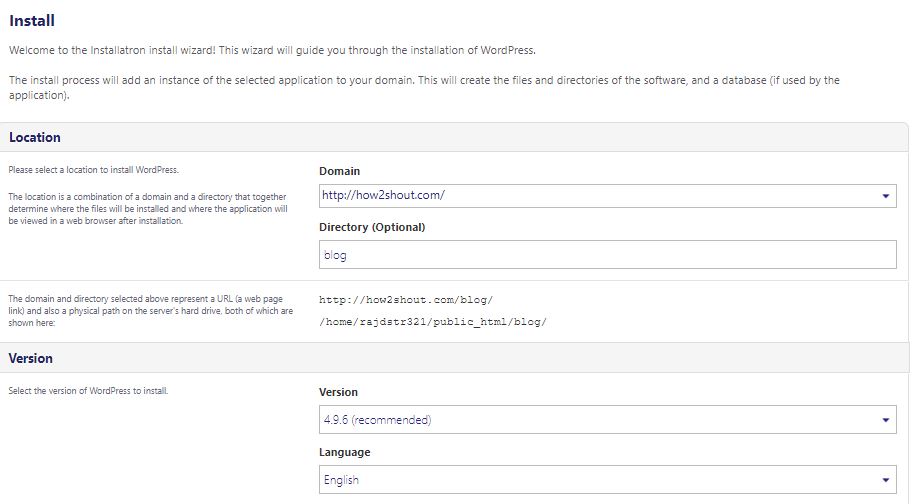
6. WordPress のユーザー名とパスワード
デフォルトでは、ソフトウェアは新しい WordPress の強力なユーザー名とパスワードを入力します。したがって、WordPress バックエンドを設定した後、ログインするために両方を書き留めてください。
ただし、詳細を自分で手動で入力すると、簡単に思い出すことができます。
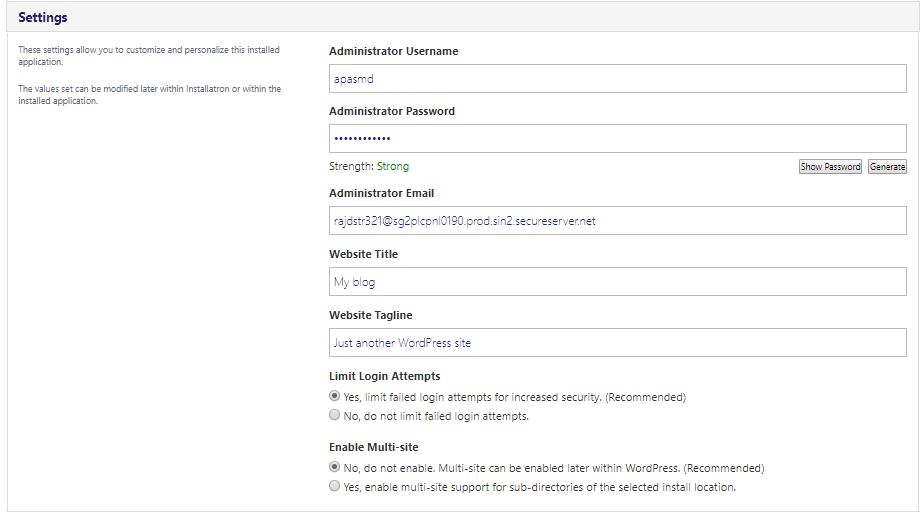
Cpanel への WordPress のインストール中に手動で、または Godaddy、Hostgator、Bluehost、またはその他のホスティング サービス (クラウドを含む) 上での Softaculous への WordPress のインストール中に問題が発生した場合は、お手伝いいたしますので、お気軽にご連絡ください… ちなみに、コメント セクションがあります。 !
こちらもご覧ください:
- マルチサイトを作成するためにサブディレクトリに 2 番目の WordPress をインストールする方法
- phpMyAdmin を使用せずに WordPress データベースをバックアップする: CPanel を使用する
- ブログを WordPress.com から WordPress.org に無料で移行する方法
- インスタント WordPress: ワンクリックで WordPress を Windows にローカルに簡単インストール
- WAM を使用して Windows コンピューターに WordPress をインストールする方法
- WordPress Web サイトを手動で複製するためのステップバイステップガイド